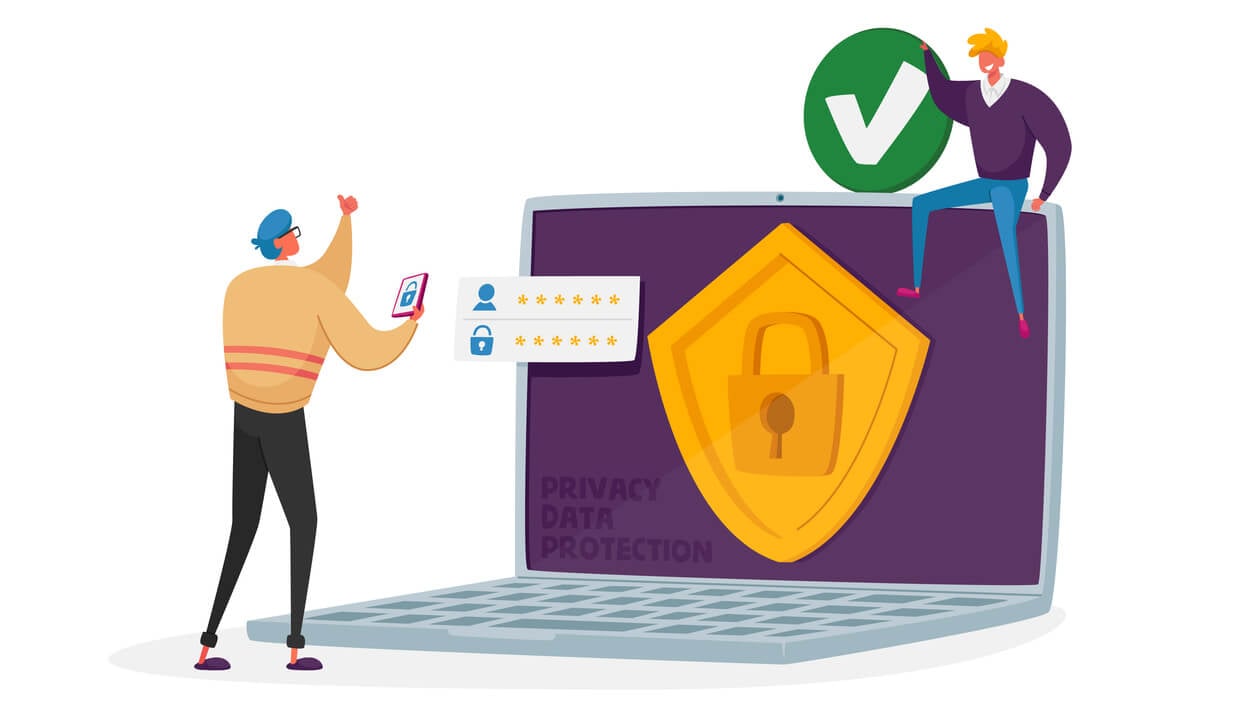
غير متأكد مما إذا كانت شبكة الخاصة الافتراضية الخاصة بك تقوم فعلا بعملها؟ ماذا لو لم تكن بياناتك الشخصية محمية بالشكل الذي يجب أن تكون عليه؟ اختبار شبكة الخاصة الافتراضية (VPN) هو طريقة بسيطة للتحقق مما إذا كانت شبكة الخاصة الافتراضية الخاصة بك تعمل كما هو مقصود.
في هذه المدونة، سنريك كيفية اختبار VPN الخاص بك للتسربات والسرعة وأداء فتح الحظر – كل ذلك باستخدام أدوات عبر الإنترنت سهلة الاستخدام.
Table of Contents
كيف أعرف ما إذا كانت شبكة الخصوصية الافتراضية (VPN) تعمل بشكل صحيح؟
لضمان عمل VPN الخاص بك بشكل صحيح، نوصيك بتشغيل اختبارات VPN في الاتجاهات التالية.
1. تحقق من تسرب العنوان IP.
الناس يستخدمون شبكات الخوادم الافتراضية (VPN) لتغيير عنوان الآي بي لتصفح آمن. للتحقق مما إذا كانت تعمل، قم بتسجيل عنوان الآي بي الخاص بك قبل وبعد الاتصال بشبكة الـ VPN. إذا لم يتغير، قد تكون تعاني من تسرب في عنوان الآي بي.
2. تحقق من تسربات DNS.
عادةً ما يمكن لمزوِّد خدمة الإنترنت (ISP) رؤية نشاطك عبر طلبات DNS. يخفي VPN هذه الطلبات عن طريق تشفيرها وإرسالها من خلال خوادمه الخاصة. ولكن إذا كان هناك تسرب DNS، فقد تتسرب بعض الطلبات مباشرة إلى خوادم مزوِّد خدمة الإنترنت الخاص بك، مكشفة عن المواقع والتطبيقات التي تستخدمها. ولهذا السبب من المهم التحقق من تسرب DNS.
3. تحقق من تسربات WebRTC.
WebRTC، المُدمج بشكل شائع في المتصفحات ومستخدم من قبل تطبيقات مثل Google Meet وSkype وDiscord، قد يكشف في بعض الأحيان عن عنوان IP الخاص بك الحقيقي عن طريق تجاوز VPN الخاص بك. لحماية خصوصيتك، تحقق بانتظام من تسربات WebRTC لضمان أن VPN الخاص بك يخفي عنوان IP وموقعك بشكل فعال.
4. تحقق من حالة VPN الخاصة بك.
تحقق دائمًا مما إذا كانت شبكة الـ VPN الخاصة بك متصلة بنجاح لتعمل بشكل صحيح.
5. اختبر سرعة الإنترنت الخاصة بك.
استخدام VPN قد يبطئ الإنترنت الخاص بك لأنه يعيد توجيه حركة البيانات الخاصة بك، ولكن VPN عالي الجودة سيؤثر بشكل ضئيل على السرعة. إذا أظهر اختبار السرعة انخفاضًا كبيرًا، قد يكون هناك مشكلة.
6. تحقق من حظر VPN.
يمكن لشبكات الخوادم الافتراضية تجاوز بعض القيود على الإنترنت، ولكن قد تمنع بعض الخدمات مثل نيتفليكس استخدامها. للتحقق مما إذا كانت شبكة الخادم الافتراضي الخاصة بك تعمل، جرب الوصول إلى خدمة بث معروفة بحظر شبكات الخوادم الافتراضية بشكل صارم.
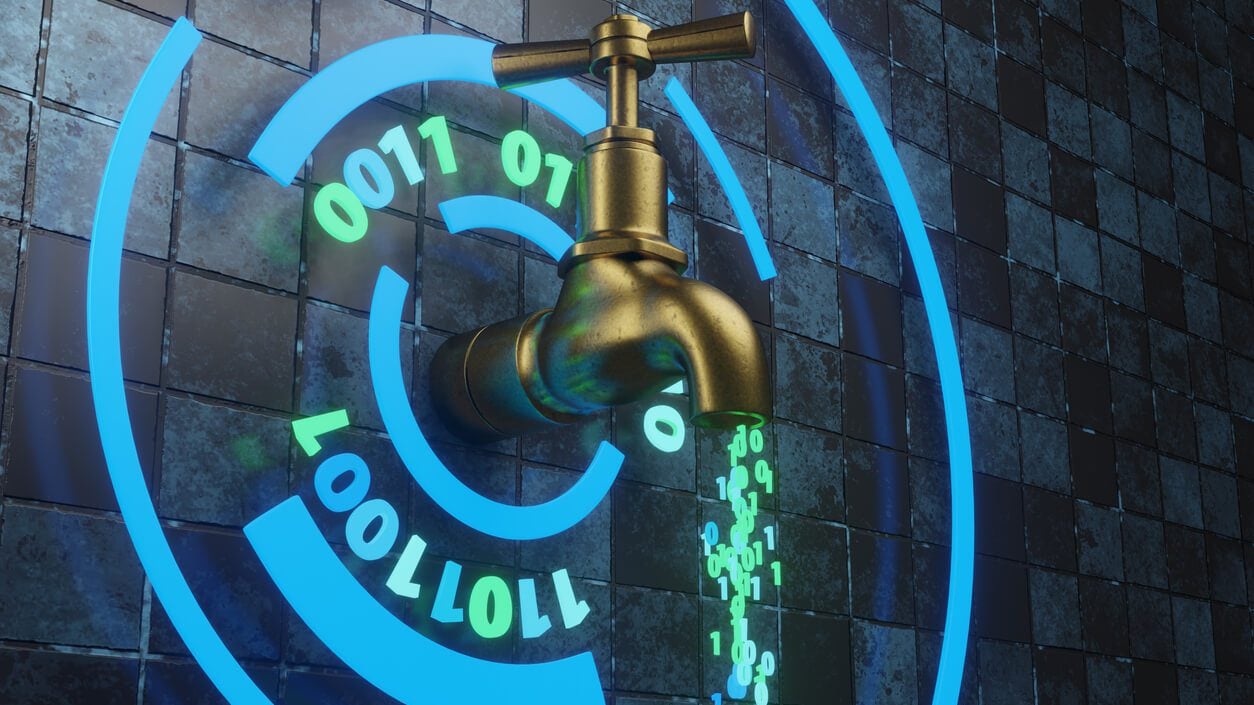
تشغيل اختبار VPN كامل سيمنحك صورة أكثر اكتمالًا لـ VPN الخاص بك من حيث الأمان والوظائف. الآن استمر في القراءة، سنوصي بأدوات اختبار موثوقة ونريك كيفية إجراء اختبار VPN خطوة بخطوة.
مواقع اختبار الشبكة الافتراضية الخاصة الموصى بها
ليس من الصعب إنجاز الاختبارات أعلاه، ما عليك سوى استخدام الأدوات العبرية المناسبة عبر الإنترنت. تحقق من القائمة التي نوصيك بها:
・أدوات X-VPN ( فحص عنوان IP، اختبار تسرب DNS/WebRTC/IPv6 ) – تم إنشاؤها بواسطة X-VPN. قم بحفظ موقع ويب واحد لامتلاك أدوات اختبار شاملة.
・أدوات اختبار الخصوصية المثالية ( IPv4 و IPv6، DNS، WebRTC ) – يوفر شرحًا واضحًا لنتائج الاختبار، مما يجعل من السهل على المستخدمين فهم أداء شبكة الخصوصية الافتراضية الخاصة بهم.
・test-ipv6.com ( IPv4 و IPv6 ) – من المفيد للمستخدمين التحقق من أن VPN الخاص بهم يدعم بشكل صحيح كل من بروتوكول IPv6 الجديد وبروتوكول IPv4 التقليدي.
・dnsleaktest.com ( DNS leaks ) – يقدم اختبارًا بسيطًا وسريعًا لتسرب DNS ويوفر قائمة شاملة لخوادم DNS التي يتم استخدامها من قبل اتصالك.
・اختبار BrowserLeaks WebRTC ( تسربات WebRTC ) – يركز على اكتشاف تسربات WebRTC مع ردود فعل سريعة.
・Speedtest – إنه أحد أفضل الأدوات المتاحة لاختبار سرعة وأداء اتصالك بالإنترنت.
كل من هذه المواقع تقدم مجموعة فريدة من الميزات والاختبارات، مما يتيح للمستخدمين إجراء فحص شامل لقدرات شبكة الخصوصية الافتراضية الخاصة بهم.
سوف نقدم دروسًا مفصلة حول كيفية استخدام هذه الأدوات لاختبار شبكات الـ VPN بسهولة كبيرة.
كيفية اختبار تسرب عنوان IP؟

التحقق من تسربات الآيبي سهل ويستغرق بضع دقائق فقط. اتبع الخطوات أدناه:
قبل أن تبدأ، قم بفصل اتصالك من VPN الخاص بك. هذا ينشئ قاعدة لمقارنة عنوان IP الحقيقي الخاص بك.
الخطوة 1. تحقق من عنوان IP العادي
استخدم فحص عنوان الآي بي لمعرفة عنوان الآي بي الحقيقي الخاص بك وقم بتدوينه.
الخطوة 2. الاتصال بشبكة الخاصة الافتراضية الخاصة بك
・قم بتنشيط VPN الخاص بك والاتصال بخادم في موقع آخر (مفضلًا في بلد مختلف).
الخطوة 3. تحقق من عنوان IP مرة أخرى
اختبر عنوان IP مرة أخرى باستخدام الأداة.
・يجب أن يكون عنوان IP الذي يتم عرضه الآن موقع خادم VPN الذي اخترته. إذا لم يكن كذلك، قد تكون تعاني من تسرب IP أساسي.
الخطوة ٤. تحقق من تسربات IPv6
تشغيل أداة اختبار تسرب IPv6 هنا
・إذا كان يكتشف عنوان IPv6 ويتطابق مع موقعك الحقيقي، فلديك تسرب IPv6.
・إذا وجدت تسربات، استشر موارد المساعدة الخاصة بمزود خدمة الشبكة الافتراضية الخاص بك. قد تكون لديهم تعليمات محددة لإصلاحها.
・بعض خدمات الشبكة الافتراضية الخاصة تحتوي على إعدادات حماية من التسرب المدمجة – قم بتشغيلها.
ها هو مثال على نتيجة اختبار تسرب عنوان IP:
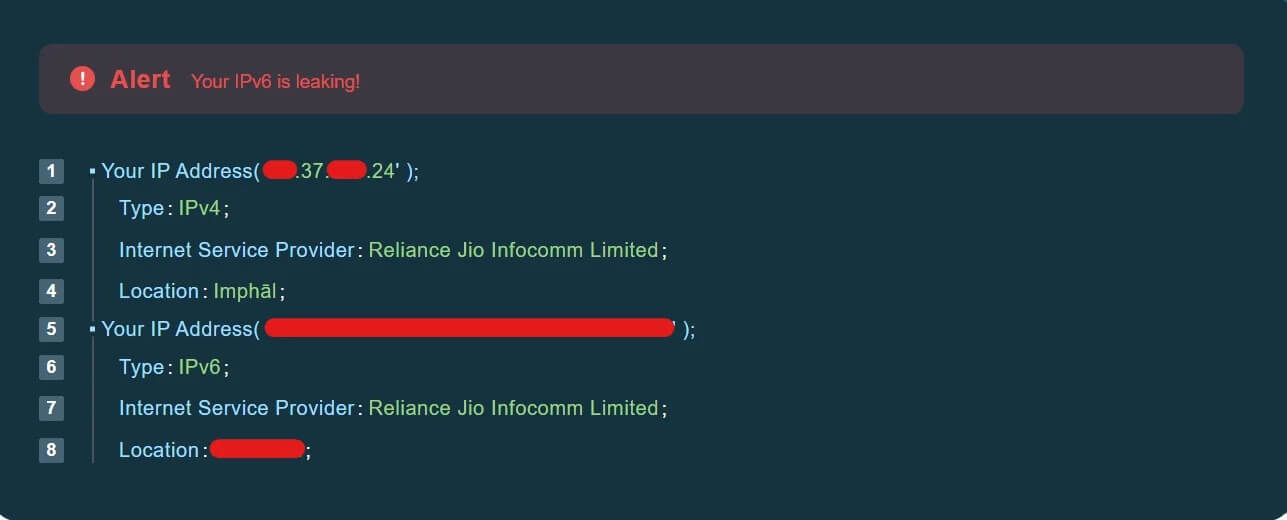
صورة نتائج اختبار تسرب IPV6 بواسطة X-VPN’s اختبار تسرب IPv6 أداة.
كما يمكنك رؤية، عنوان IP والموقع المعروضان ليسا تلك الخاصة بخادم VPN ولكنهما للجهاز الحقيقي. هذا يعني أن الـ VPN يقوم بتسريب عنوان الـ IP.
كيفية إصلاح تسرب عنوان IP؟
اختر VPN موثوقًا به: اختر VPN معروف بحماية الخصوصية ومنع التسرب. تقدم خدمات مثل X-VPN حماية من تسرب IPv6.
・تمكين ميزات حماية التسرب
- مفتاح القتل: تقوم هذه الميزة بقطع الاتصال بالإنترنت إذا فشلت الشبكة الافتراضية الخاصة، مما يمنع تسرب عنوان IP المحتمل.
- DNS الخاص: يشفر طلبات DNS عبر الشبكة الافتراضية الخاصة، مما يمنع التسرب.
- مانعو WebRTC: يوقف طلبات WebRTC لتجنب التسرب. بعض الخدمات، مثل X-VPN، تقوم بتشفير WebRTC لمحادثات فيديو آمنة دون انقطاع.
إدارة حركة مرور IPv6: إذا كانت شبكة الـ VPN الخاصة بك لا تدعم IPv6 ، فكر في تعطيل IPv6 في إعدادات الشبكة الخاصة بجهازك.
التقيد بهذه الخطوات سيؤمن عنوان الآي بي الخاص بك ويحافظ على الخصوصية عبر الإنترنت.
كيفية اختبار تسرب DNS؟

اتبع هذه الخطوات البسيطة للتحقق من تسرب DNS الآن:
الخطوة 1. اختبار تسرب DNS بدون استخدام شبكة افتراضية خاصة (VPN)
انتقل إلى أداة اختبار تسرب DNS. تحقق من عنوان IP الخاص بك وموقع خادم DNS دون الاتصال بـ VPN.
الخطوة ٢. اختبار تسرب DNS مع الشبكة الافتراضية الخاصة (VPN)
قم بتوصيل VPN الخاص بك وقم بتشغيل الاختبار مرة أخرى.
الخطوة 3. تحقق من النتيجة
إذا كانت شبكة الخاص بك الافتراضية تعمل كما يجب، فإن عنوان IP الخاص بك وعنوان خادم DNS يجب أن يكونا متطابقين لأن كلاهما يستخدم خادم الـ VPN بدلاً من مزود خدمة الإنترنت الخاص بك.
ها هو مثال على نتيجة اختبار تسرب DNS:
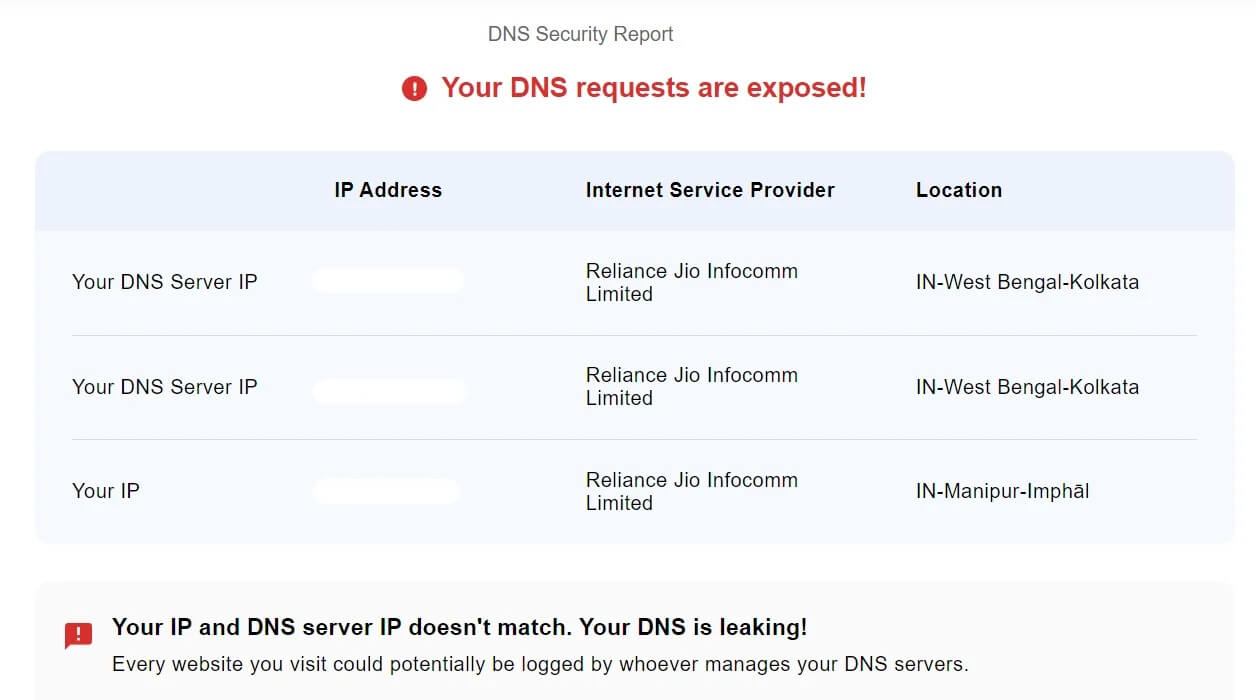
صورة نتائج اختبار تسرب DNS بواسطة X-VPN اختبار تسرب DNS أداة.
كيفية إصلاح تسرب DNS؟
استخدم خوادم DNS الخاصة بـ VPN الخاص بك: تأكد من ضبط VPN الخاص بك لاستخدام خوادم DNS الآمنة الخاصة به بدلاً من خوادم مزود خدمة الإنترنت الخاص بك.
・تعيين خوادم DNS يدويًا: اختر مزودي خدمة DNS موثوقين مثل Google DNS (8.8.8.8، 8.8.4.4) أو Cloudflare DNS (1.1.1.1، 1.0.0.1) لمنع التعامل مع DNS من قبل موفر خدمة الإنترنت.
تواصل مع مزود خدمة الشبكة الافتراضية الخاصة بك: إذا استمرت التسربات، فاسأل مزود خدمة الشبكة الافتراضية الخاصة بك عن حلول للمشكلة.
تعطيل IPv6: قم بإيقاف IPv6 عبر جهاز التوجيه الخاص بك أو جدار الحماية لمنع تجاوز VPN.
اختبار بعد التغييرات: قم بمسح ذاكرة التخزين المؤقت للمتصفح الخاص بك وأعد الاختبار للتأكد من أن التسرب قد تم إصلاحه.
كيفية اختبار تسرب WebRTC؟
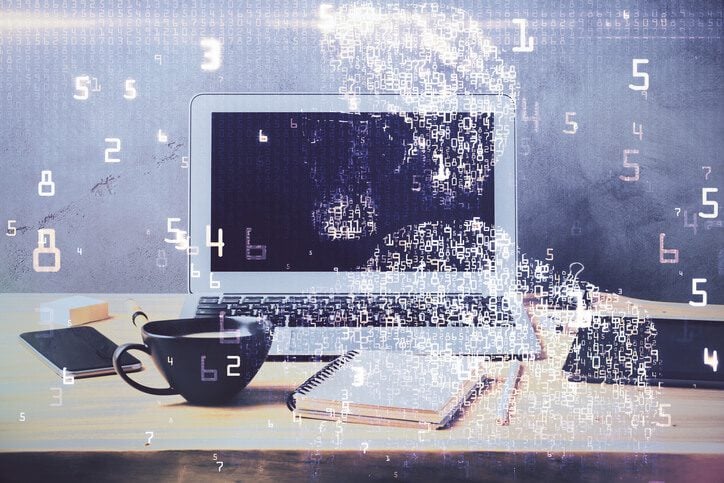
بفضل، يستغرق فحص إعداد VPN الخاص بك لتسربات WebRTC فقط بضع دقائق باستخدام الأدوات عبر الإنترنت. أسهل طريقة هي استخدام أداة اختبار فعالة. اتبع هذه الخطوات السريعة:
الخطوة 1. تشغيل اختبار تسرب WebRTC بدون استخدام شبكة افتراضية خاصة
زور أداة اختبار تسرب WebRTC عبر الإنترنت WebRTC Leak Test للحصول على فحص سهل الاستخدام وموثوق. قم بتدوين عنوان IP الخاص بك الحقيقي بدون اتصال VPN.
الخطوة 2. تشغيل اختبار تسرب WebRTC مع VPN
قم بتوصيل VPN الخاص بك وقم بتشغيل الاختبار مرة أخرى.
الخطوة 3. تحقق من النتيجة
إذا ظل عنوان IP الخاص بك كما هو، فإن لديك تسرب في WebRTC. إذا تغير عنوان IP الخاص بك، فإن حركة مرور WebRTC محمية تمامًا بواسطة VPN الخاص بك.
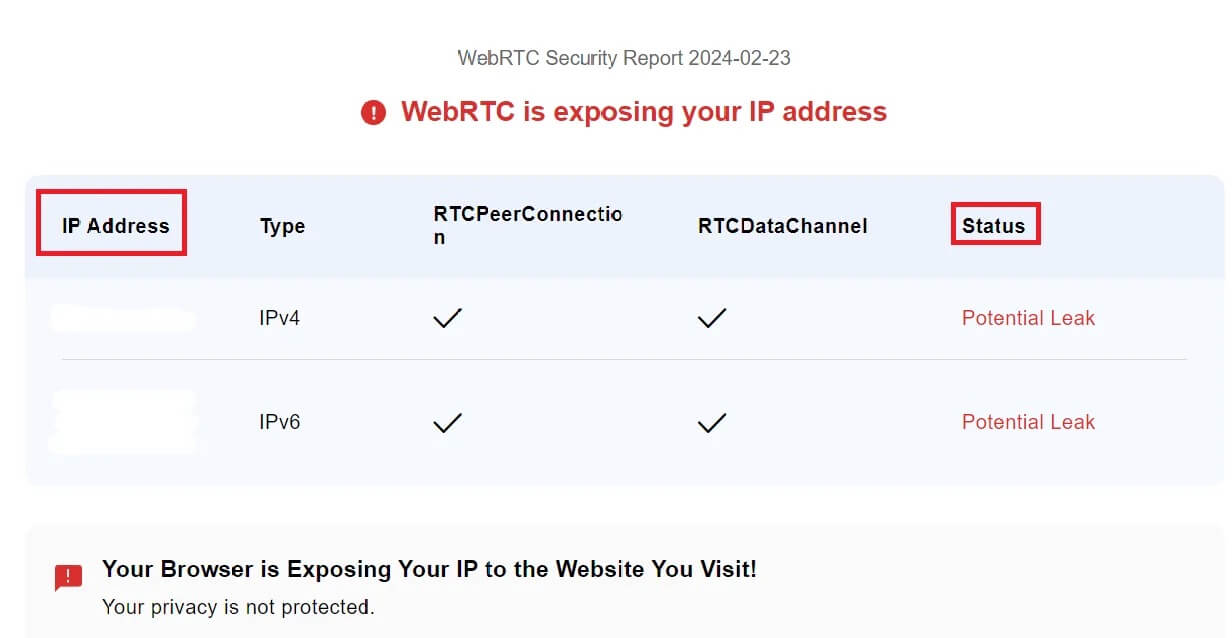
صورة نتائج اختبار تسرب WebRTC بواسطة X-VPN’s اختبار تسرب WebRTC أداة.
كيفية إصلاح تسربات WebRTC؟
اختر VPN مع حماية WebRTC: اختر VPNs مثل X-VPN التي تقدم منع تسرب WebRTC. قم بتنشيط هذا في إعدادات VPN الخاصة بك.
・تعطيل WebRTC في المتصفحات
- كروم: أدخل chrome://settings/content/webrtc في شريط العنوان وقم بتعطيله.
- Firefox: اذهب إلى about:config، ابحث عن media.peerconnection.enabled، وقم بتعيينها على القيمة false.
- سفاري: لا يوجد خيار مباشر لتعطيل WebRTC؛ استخدم VPN مع حماية WebRTC.
・استخدم إضافات المتصفح: ابحث عن “مانع تسرب WebRTC” في متجر الإضافات الخاص بمتصفحك وأضف واحدة لمنع التسربات.
كيفية اختبار سرعة الـ VPN؟

ما وراء الأمان، الحفاظ على سرعة الإنترنت السريعة مهمة بالمثل لتصفحك اليومي، ومشاهدة البث، واحتياجات التنزيل. دعونا نتحقق من مقياس آخر مهم – سرعات الشبكة الافتراضية الخاصة.
اختبار سرعة VPN يتحقق من سرعة تنقل البيانات من خلال VPN الخاص بك. عوامل مثل سرعة الإنترنت الأصلية الخاصة بك، ومسافة الخادم، واختيار البروتوكول يمكن أن تؤثر على هذا. من المهم العثور على توازن جيد بين الأمان والسرعة.
اتبع هذه الخطوات السريعة لفحص سرعة VPN الخاصة بك:
الخطوة 1. قم بتشغيل اختبار السرعة بدون استخدام شبكة افتراضية خاصة (VPN)
استخدم أدوات اختبار السرعة عبر الإنترنت مثل Speedtest. لاحظ نتائج سرعة التنزيل والتحميل. هذه هي سرعة الإنترنت الأساسية الخاصة بك بدون اتصال VPN.
الخطوة 2. تشغيل اختبار السرعة مع الشبكة الافتراضية الخاصة
الآن قم بالاتصال بخادم VPN المفضل لديك وقم بإجراء اختبار سرعة آخر باستخدام نفس الموقع كما فعلت سابقا.
الخطوة 3. قارن النتائج
Ideally, while using a VPN, you should retain around 80% to 90% of your original internet speeds. Higher speed losses indicate connection issues with that specific VPN server.
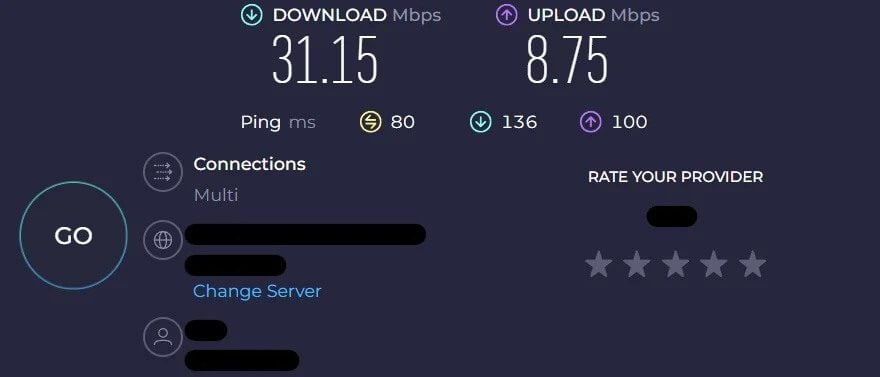
نتائج اختبار سرعة الإنترنت من Speedtest.
سرعة التنزيل: هذه هي معدل الحصول على البيانات من الإنترنت. تعزز سرعات التنزيل العالية تحميل مواقع الويب وتدفق الفيديو وتنزيل الملفات.
سرعة الرفع: تُظهر هذه المقياس مدى سرعة قدرة جهازك على إرسال البيانات إلى الإنترنت. إنها أمر حيوي لمكالمات الفيديو والبث المباشر ومشاركة المحتوى عبر الإنترنت، حيث يتطلب ذلك معدلات رفع سريعة.
البينغ (الكمون): يقيس البينغ وقت الاستجابة لاتصالك بالإنترنت بعد إرسال طلب. القيم المنخفضة للبينغ مفضلة للأنشطة التي تتطلب ردود فعل سريعة، مثل الألعاب عبر الإنترنت أو الدردشات في الوقت الحقيقي، حيث تكون التأخيرات ضارة.
كيفية تحسين سرعة VPN؟
تبديل الخوادم: اختر خادمًا أقرب إليك أو أقل ازدحامًا لسرعة أفضل.
・تغيير بروتوكولات VPN: قم بالتبديل إلى بروتوكولات أسرع مثل WireGuard أو IKEv2، ولكن انظر إلى التنازلات في الأمان؟
الاتصال بالشبكة السلكية: اختر الاتصال بالشبكة السلكية لتعزيز الاستقرار والسرعة.
VPN للألعاب: بالنسبة للمشجعين، من الأفضل استخدام VPN يمكنه تقليل التأخير مع الخوادم المخصصة.
كيفية اختبار حظر الشبكة الافتراضية الخاصة؟

يساعدك VPN في الوصول إلى المواقع المحجوبة، ولكن بعض المواقع يمكنها اكتشاف مستخدمي VPN وحظرهم.
هنا تقنيات ذكية لتجاوز حظر الـ VPN:
- تمكين بروتوكول الإخفاء على شبكة الخاصة الافتراضية الخاصة بك. يقوم هذا بتمويه حركة المرور على الشبكة الخاصة الافتراضية كبيانات مواقع الويب HTTPS العادية، مما يجعل من الصعب على الشبكات تصنيفها وتقييدها.
- باستخدام شبكة افتراضية خاصة متعددة القفزات، التي تتصل من خلال خادمين أو أكثر، يمكن زيادة مستوى التجهيز الخاص بك، ولكن قد يؤدي إلى بطء سرعة الإنترنت.
- قم بتجاوز الإعدادات البروتوكولية والمنفذ يدويًا لتقليد المنافذ مثل TCP 80 و 443 المستخدمة من قبل المواقع العادية بدلاً من منافذ VPN المخصصة.
نصيحة محترف: الـ VPN العظيم والآمن موصى به
لقد قمنا بفحص أداء X-VPN بشكل شامل كما في الأعلى وحصلنا على بطاقة درجات جيدة.
| اختبار تسرب عنوان IP | تسرب DNS | اختبار تسرب WebRTC | اختبار السرعة | قفل الاختبار | |
|---|---|---|---|---|---|
| X-VPN | ✔ | ✔ | ✔ | ✔ | ✔ |
سنعرض لك نتائج الاختبار مباشرة أدناه. ولكن يرجى ملاحظة، على الرغم من أن X-VPN يوفر جميع الأدوات المتضمنة في اختبار التسرب، إلا أننا استخدمنا أدوات طرف ثالث موثوقة طوال صرامة الاختبار.
- اختبار تسرب IP باستخدام X-VPN
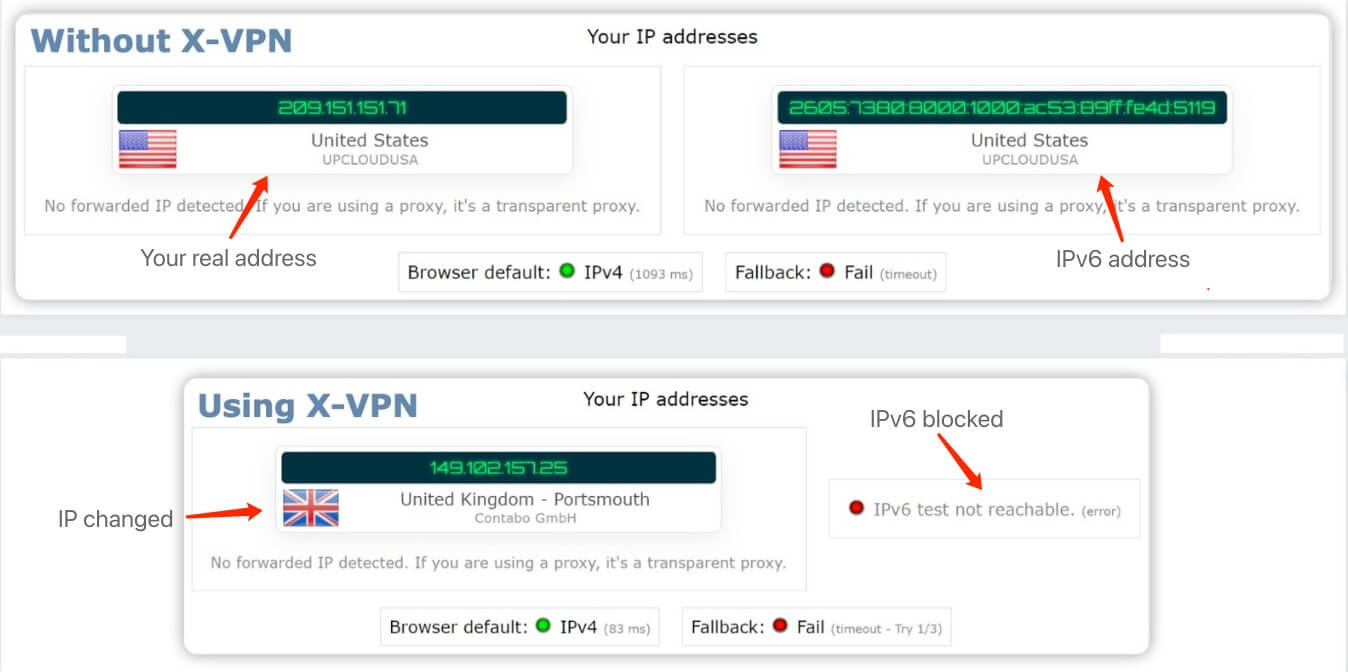
مع X-VPN، سيتم تغيير عنوان الآي بي إلى موقع الخادم الذي قمت بالاتصال به، وسيتم حظر حركة المرور IPv6 مما يضمن عدم وجود تسرب.
اختبار تسرب IPv6 باستخدام X-VPN النتائج بواسطة ipleak.net.
- اختبار تسرب DNS لاستخدام X-VPN
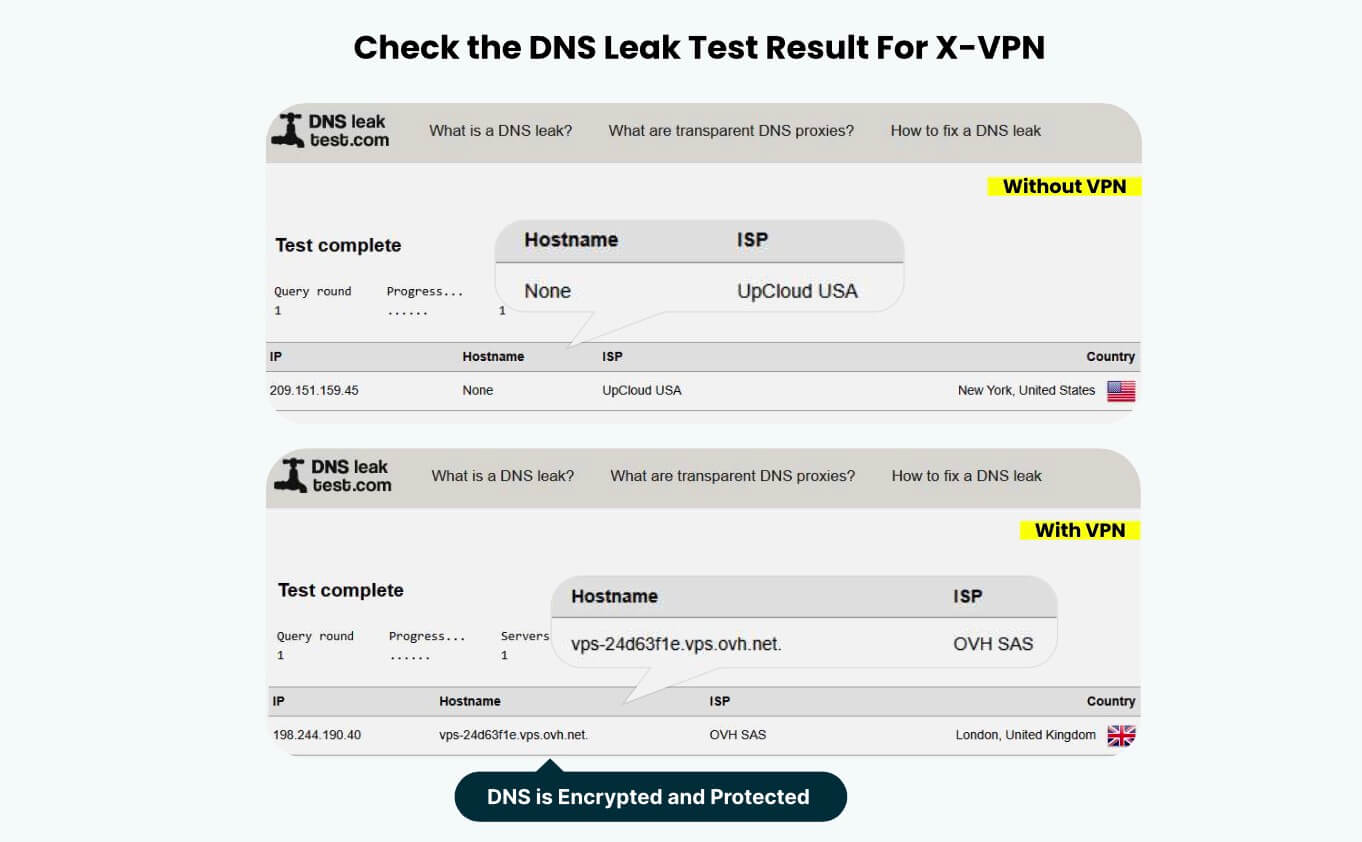
اختبار تسرب DNS باستخدام X-VPN النتائج بواسطة dnsleaktest.com.
- اختبار تسرب WebRTC باستخدام X-VPN
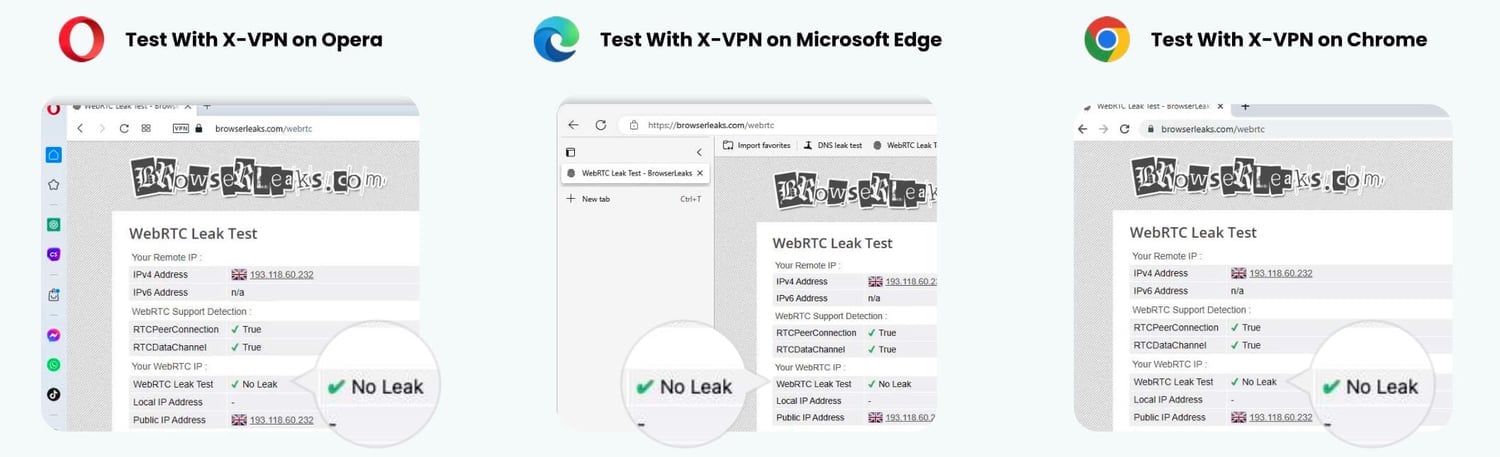
اختبار تسرب WebRTC باستخدام X-VPN النتائج بواسطة browserleaks.com.
- اختبار سرعة استخدام X-VPN
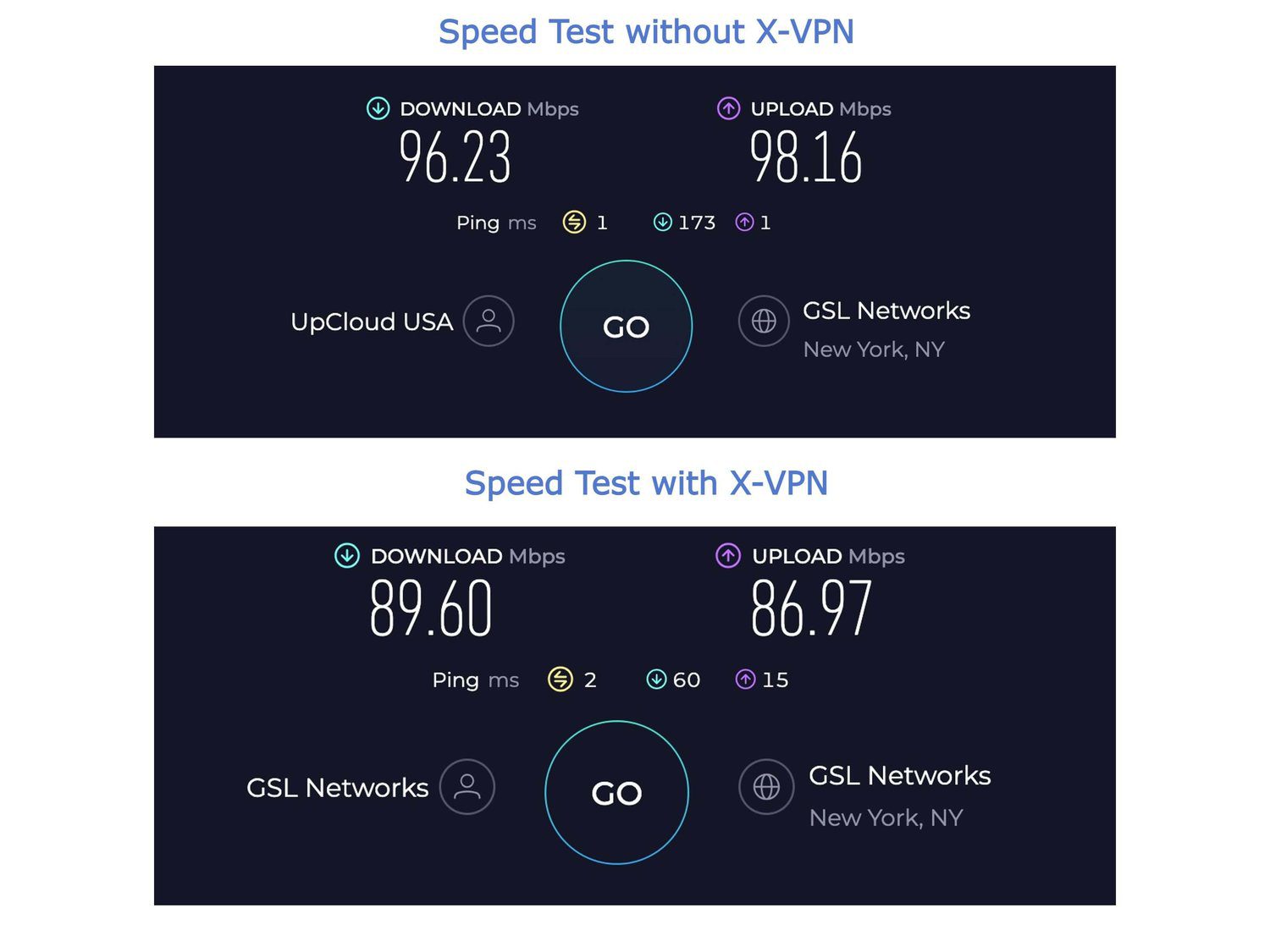
Speed Test of Using X-VPN Results by speedtest.com.
- اختبار حظر استخدام X-VPN
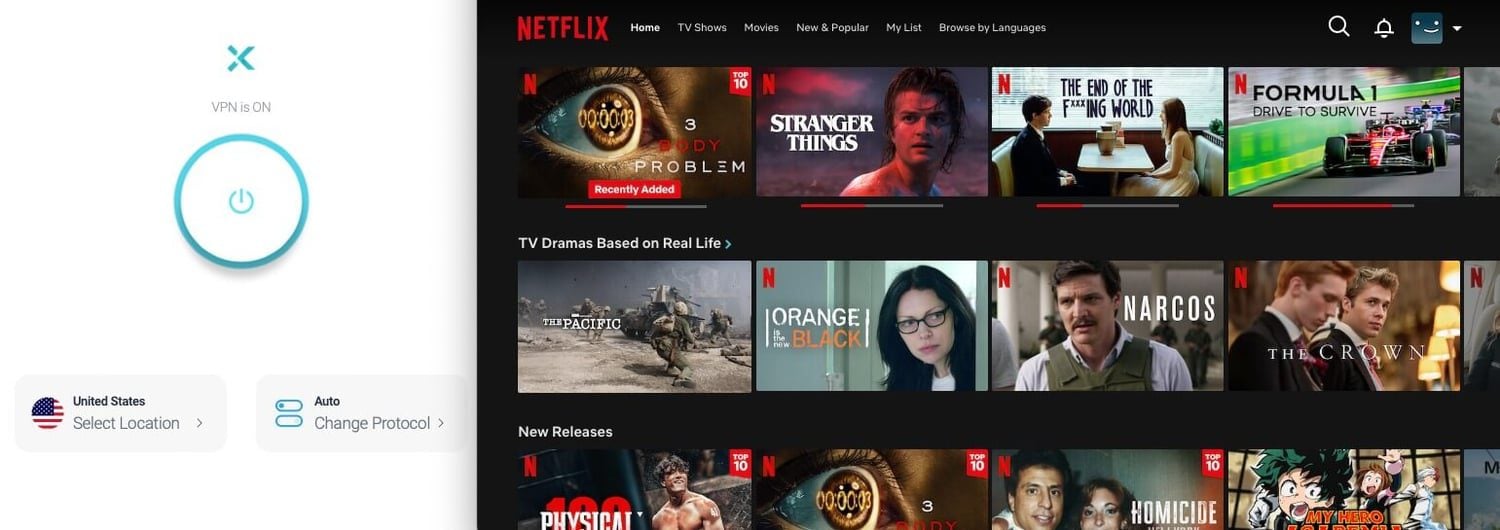
باستخدام X-VPN لإلغاء الحظر نتفليكس.
إذا وجدت أن VPN الخاص بك مشكل في عدة طرق – لا أمان، وارتفاع تأخر الشبكة، وليس جدًا وظيفيًا – فمن الوقت الآن أن تفكر في تغيير مزودي الخدمة. وقد أثبتت نتائج الاختبار أعلاه – X-VPN بالتأكيد خيار رائع.
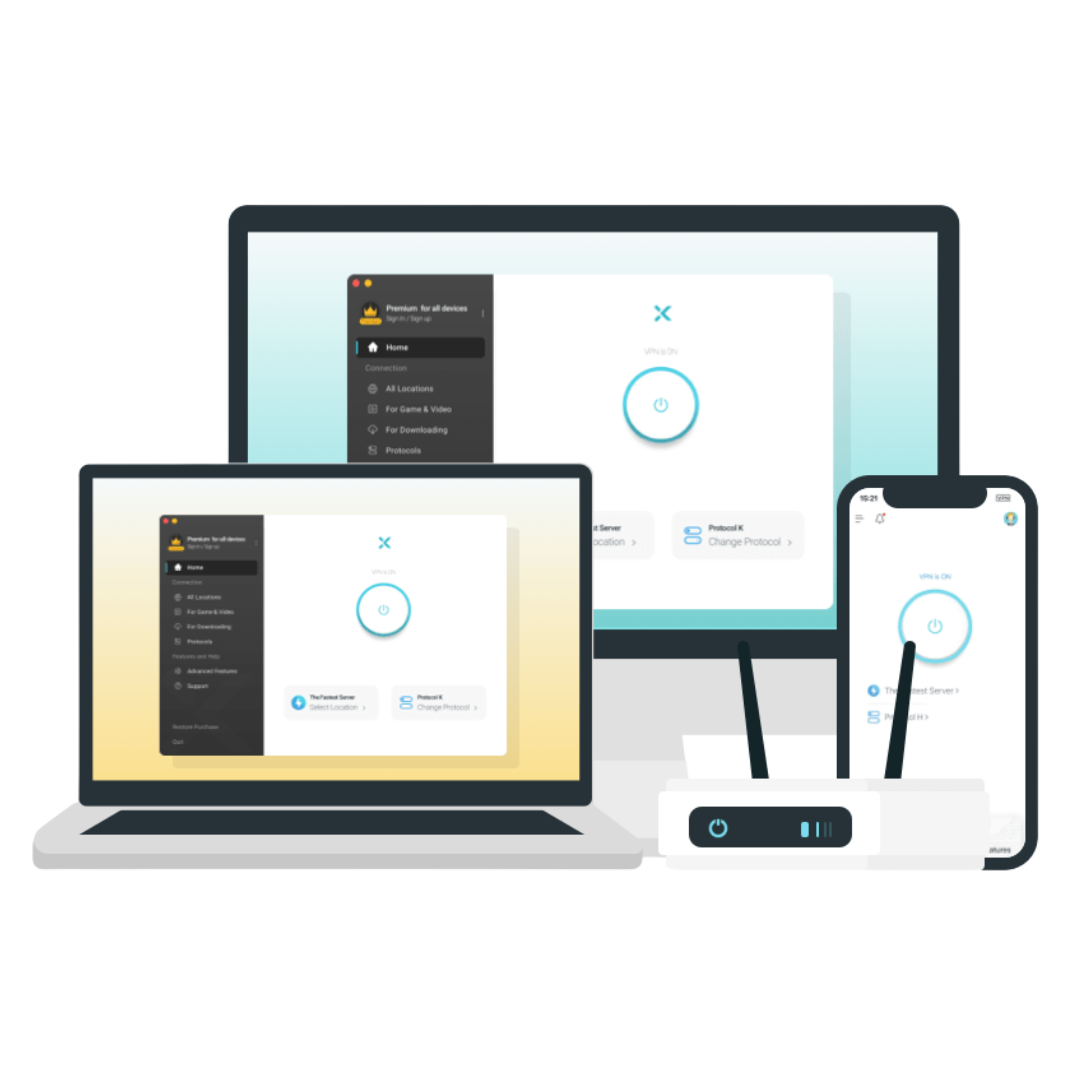
لماذا تختار X-VPN؟
الـ VPN العظيم والآمن لاجتياز جميع الاختبارات
8000+ خوادم في أكثر من 225 منطقة.
لا تسربات، حماية أمان قوية.
سرعات اتصال مذهلة.
قدرة فتح ممتازة.
100% النسخة المجانية المقدمة.
تبدأ الخطط البريميوم بسعر يبلغ فقط $2.99/mo.
نهاية
يمكن أن يساعدك اختبار VPN في تحديد ما إذا كانت الـ VPN آمنة وقوية بما فيه الكفاية وأيضًا في مساعدتك على العثور بسرعة على المخاطر الأمنية الموجودة حاليًا. يمكنك استخدام التفاصيل التي نقدمها لاتخاذ قرار شامل بقدرة الـ VPN الخاص بك والتأكد من أنه يمكن أن يعمل بشكل صحيح.
الأسئلة الشائعة
كيف يمكنني اختبار ما إذا كانت شبكة الخاصة الافتراضية تعمل بشكل صحيح؟
للاختبار ما إذا كانت شبكة الخاصة الافتراضية الخاصة بك تعمل، يمكنك التحقق من تسربات عنوان IP و DNS و WebRTC باستخدام أدوات عبر الإنترنت مثل فحص عنوان IP واختبار تسرب DNS مجانًا. إذا لم تظهر هذه الاختبارات أي عنوان IP حقيقي أو طلبات DNS، يجب أن تكون شبكة الخاصة الافتراضية الخاصة بك تعمل بشكل صحيح.
هل يمكن تتبعي إذا استخدمت VPN؟
عادةً ما يخفي VPN عنوان IP الخاص بك ويشفر حركة البيانات الخاصة بك، مما يجعل من الصعب تتبعك عبر الإنترنت. ومع ذلك، إذا كشف VPN عن عنوان IP الخاص بك أو طلبات DNS، فإن التتبع ممكن.
ماذا يجب أن أفعل إذا كانت شبكة الخاصة الافتراضية تسرب عنوان بروتوكول الإنترنت الخاص بي؟
إذا كانت شبكة الخاصة الافتراضية الخاصة بك تسرب عنوان بروتوكول الإنترنت الخاص بك، يجب عليك الفصل على الفور والاتصال بمزود خدمة الشبكة الخاصة الافتراضية الخاصة بك للحصول على الدعم. ننصحك باستخدام خدمة شبكة خاصة افتراضية أخرى تم التحقق من عدم وجود تسربات لعناوين بروتوكول الإنترنت.
كيف يمكنني معرفة ما إذا كانت شبكة الخاصة الافتراضية آمنة؟
يعتبر VPN آمنًا إذا نجح بنجاح في اجتياز اختبارات تسرب DNS و WebRTC ، واستخدام التشفير القوي ، ولديه سياسة عدم تسجيل السجلات ، وشفاف حول عملياته وممارسات الخصوصية.



